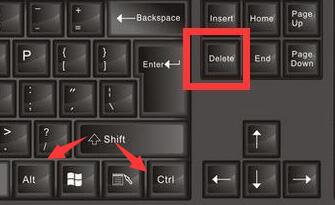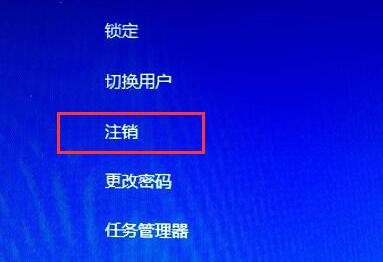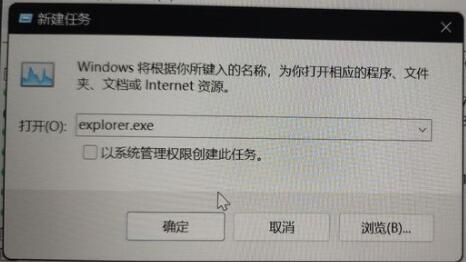有的用户在安装完Win11系统,第一次启动的时候就出现了蓝屏的问题,这可能是因为系统第一次启动系统还没有完全调整完毕,也可能是因为系统安装的时候出现了问题,只能通过重装系统的方式来进行解决。
win11安装后蓝屏怎么办:
方法一:
1、首先我们需要确认自己是否有蓝屏代码。
2、如果只是单纯的蓝屏,没有任何的代码,可能是显示器问题,尝试更换显示器。
3、更换完显示器还是蓝屏的话,尝试按下键盘“ctrl+shift+del”
4、进入如下界面后,选择“注销”并重新登录。
5、如果注销无效,那就选择“任务管理器”
6、然后点击左上角的“文件”,选择“运行新任务”
7、然后在其中输入“explorer.exe”,点击“确定”即可进入系统。
方法二:
1、如果按下快捷键无法显示上面的界面,那么肯定是安装的系统本身出现了问题。
2、这种情况下就只能重装系统了,本站提供的系统纯净好用,根据教程安装保证能够正常使用。
win11纯净版 干净纯净 使用流畅 一键安装教程 详情
以上就是win11安装后蓝屏解决方法了,有遇到蓝屏的朋友都可以通过重装系统来解决。想知道更多相关教程还可以收藏本站。

 时间 2023-05-14 16:32:45
时间 2023-05-14 16:32:45 作者 admin
作者 admin 来源
来源 

 立即下载
立即下载